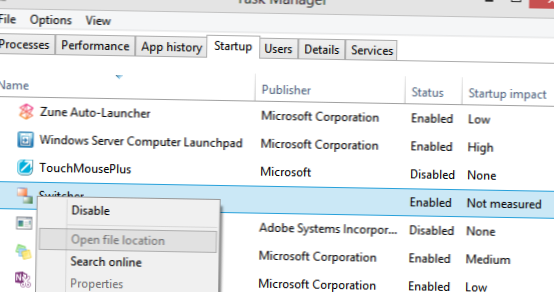Remover entradas mortas da guia de inicialização no gerenciador de tarefas
- Baixar Autoruns.
- Descompacte o aplicativo e execute as execuções automáticas.arquivo exe. Se você estiver executando o Windows 10 ou Windows 8 de 64 bits, execute o arquivo autoruns64.Exe. É o seguinte:
- Entradas ausentes são destacadas com a cor amarela. Inspecione-os cuidadosamente e exclua aqueles de que você não precisa.
- Como faço para remover programas do Gerenciador de Tarefas na inicialização?
- Como faço para remover itens da inicialização do Windows 10?
- Como faço para remover itens da minha lista de inicialização?
- Você pode abrir um programa do Gerenciador de Tarefas do Windows?
- Como faço para remover programas desconhecidos da inicialização?
- Como faço para desligar programas de inicialização?
- Quais programas posso desabilitar na inicialização do Windows 10?
- Como faço para impedir que aplicativos sejam iniciados automaticamente?
- Como faço para remover AGCInvokerUtility da minha inicialização?
- Como faço para remover a inicialização?
- Como faço para remover aplicativos do Gerenciador de Tarefas?
Como faço para remover programas do Gerenciador de Tarefas na inicialização?
Tudo o que você precisa fazer é abrir o Gerenciador de Tarefas clicando com o botão direito do mouse na Barra de Tarefas ou usando a tecla de atalho CTRL + SHIFT + ESC, clicando em “Mais Detalhes”, alternando para a guia Inicializar e, em seguida, usando o botão Desativar.
Como faço para remover itens da inicialização do Windows 10?
Etapa 1: abra a caixa de comando Executar pressionando simultaneamente o logotipo do Windows e as teclas R. Etapa 2: no campo, digite shell: startup e pressione a tecla Enter para abrir a pasta de inicialização. Etapa 3: selecione o atalho do programa que deseja remover da inicialização do Windows 10 e pressione a tecla Delete.
Como faço para remover itens da minha lista de inicialização?
Vá para o Gerenciador de Tarefas clicando no ícone do Windows, selecione o ícone de configurações (símbolo de engrenagem) e digite Gerenciador de Tarefas na caixa de pesquisa. 2. Selecione a guia Inicializar. Destaque qualquer programa que não deseja iniciar automaticamente e clique em Desativar.
Você pode abrir um programa do Gerenciador de Tarefas do Windows?
Você pode usar o Gerenciador de Tarefas para iniciar e parar programas e processos, mas, além disso, o Gerenciador de Tarefas mostrará estatísticas informativas sobre o desempenho do seu computador e sobre a sua rede. Abra o Gerenciador de Tarefas usando qualquer um dos seguintes métodos: Pressione Ctrl-Shift-Esc.
Como faço para remover programas desconhecidos da inicialização?
Como remover um aplicativo desconhecido denominado “Programa” da lista de itens de inicialização no Windows 10
- Em primeiro lugar, abra o menu iniciar, digite regedit e pressione Enter. ...
- Agora, navegue até KEY_LOCAL_MACHINE > PROGRAMAS > Microsoft > janelas > Versão Atual > Execute e HKEY_CURRENT_USER > PROGRAMAS > Microsoft > janelas > Versão Atual > Corre.
Como faço para desligar programas de inicialização?
Na maioria dos computadores Windows, você pode acessar o Gerenciador de Tarefas pressionando Ctrl + Shift + Esc e clicando na guia Inicializar. Selecione qualquer programa da lista e clique no botão Desativar se não quiser que ele seja executado na inicialização.
Quais programas posso desabilitar na inicialização do Windows 10?
Muitas vezes você pode impedir que um programa inicie automaticamente em sua janela de preferências. Por exemplo, programas comuns como uTorrent, Skype e Steam permitem que você desative o recurso de inicialização automática em suas janelas de opções.
Como faço para impedir que aplicativos sejam iniciados automaticamente?
Opção 1: congelar aplicativos
- Abrir configurações" > "Formulários" > "Gerente de aplicação".
- Escolha o aplicativo que deseja congelar.
- Selecione “Desativar” ou “Desativar“.
Como faço para remover AGCInvokerUtility da minha inicialização?
Método 3: Desinstalar AGCInvokerUtility.exe usando o gerenciador de tarefas
- Abra o Gerenciador de Tarefas pressionando as teclas Ctrl + Shift + Esc simultaneamente no teclado.
- Agora, navegue até a guia Processos e role para baixo para encontrar o Adobe GC Invoker Utility.
- Depois de encontrá-lo, clique com o botão direito sobre ele e toque na opção Desativar.
Como faço para remover a inicialização?
Gerenciador de tarefas
- Navegue até o Gerenciador de Tarefas. Observação: para obter ajuda na navegação, consulte Locomoção no Windows.
- Se necessário, clique em Mais detalhes para ver todas as guias; selecione a guia Inicializar.
- Selecione o item que não deseja iniciar na inicialização e clique em Desativar.
Como faço para remover aplicativos do Gerenciador de Tarefas?
Método III - Desinstalar após fechar o programa ou aplicativo no Gerenciador de Tarefas
- Pressione as teclas CTRL + SHIFT + ESC juntas para abrir o Gerenciador de Tarefas.
- Já deve estar na guia de processos.
- Selecione o programa ou aplicativo que deseja desinstalar da lista em processos.
- Clique com o botão direito em Programa / Aplicativo e selecione Finalizar Tarefa.
 Naneedigital
Naneedigital